
关于“课业”中的任务
为了从你发送给学生的任务中获得详细的数据,请确保你所在学校的 IT 管理员在 Apple 校园教务管理 中开启了“学生进度”功能。当你的学校开启了学生进度功能后,你可以查看学生在你发送的任务上的进度信息。你可以分别检查学生完成计时 App 任务和 App 任务的进度,以及此进度与班级内其他学生进度的对比。
如果你的学校在 Apple 校园教务管理中开启了“学生进度”功能,并且学生在报告进度的 App 中处理你在作业中发送的任务,则所有可用的进度数据都会与你共享。当学生在报告进度的 App 中处理任务时,“课业”会显示来自这个 App 的进度数据(例如,在任务上花费的时间、完成任务的百分比、测验得分、使用提示数目或获得的点数)。可用数据因任务类型而异,具体由 App 开发人员决定。支持进度报告功能的每一任务都会在“课业”中显示花费时间数据。
对于文稿、链接、计时 App 和随堂反馈条任务,“课业”会在学生完成任务时自动显示信息(用时、已回答的问题数)。
对于一些报告进度的 App,你可能需要通览你想要选择的内容,才能看到可用作为“课业”任务的内容。要执行此项操作,请在 iPad 上打开并运行该 App,然后浏览 App 中的内容。你浏览过的内容会以任务的形式在“课业”中显示。例如,如需向学生发送“课业”任务,让他们在 App 中进行测验并报告他们的进度,那么在使用教师账户登录后,你可能需要先打开测验。
要通过任何设备将内容分配给学生,请确认已在 iPad 上为报告进度的 App 选择了“同步 App 任务”(前往“设置”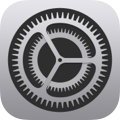 >“班级进度”,然后轻点“同步 App 任务”)。在选择“同步 App 任务”并查看多个任务后,“课业”会在 iCloud 中存储这些任务,以便你可以通过已登录你的 Apple 账户的任意设备轻松将这些任务发送给学生。如果需要更换或维修设备,即可通过同步 App 任务功能在其他设备上继续访问这些任务。
>“班级进度”,然后轻点“同步 App 任务”)。在选择“同步 App 任务”并查看多个任务后,“课业”会在 iCloud 中存储这些任务,以便你可以通过已登录你的 Apple 账户的任意设备轻松将这些任务发送给学生。如果需要更换或维修设备,即可通过同步 App 任务功能在其他设备上继续访问这些任务。